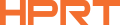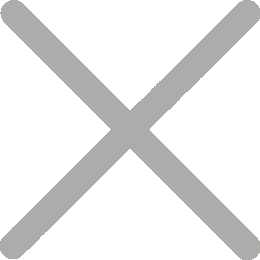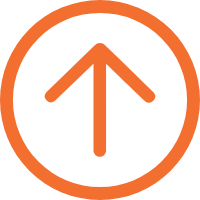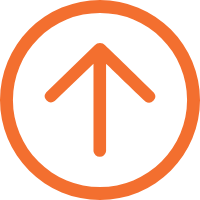Pagpipili ng pinakamahusay na iOS Receipt Printer para sa iPad POS Systems
Isang iOS receipt printer ay isang device na nag-uugnay sa mga device ng iOS, tulad ng iPhones at iPads, upang i-print ang mga order at receipts. Sa mga sistema ng iPad POS, ginagamit ng mga negosyo ang mga apps tulad ng Square POS, Shopify POS, at Vend sa mga mobile device na ito upang maproteksahan ang mga order nang maayos at i-synchronize ang mga tindahan online at in-store.

Sa tulong ng mga iOS receipt printers, maaaring madaling i-print ng mga negosyo ang lahat ng uri ng mga receipts mula sa mga transaksyon ng app, at maaring maging maayos at epektibong gamitin ang mga transaksyon sa mga tindahan, restawran at serbisyo ng pagkain.
Paano pumili ng pinakamahusay na iOS Receipt Printer
Ang mga iPad POS system ay naging mas popular sa retail at hospitality dahil sa magandang dahilan: sila'y nagtatago ng espasyo, may mga katangian, mahalaga, madaling gamitin, at maayos sa iba't ibang POS hardware gaya ng mga card readers at QR code scanners.
Kung handa ka na mag-adopt ng iPad POS system, paano mo pinili ang tamang iOS receipt printer? Isaalang-alang ang mga sumusunod na salita:
●Kompatible: Siguraduhin na walang paraan ang gumagana nito sa mga device ng iOS. Habang ang karamihan ng mga resibo printer, kabilang na ang mga mobile resibo printer, ay suportahan sa iOS, mahalaga pa rin ang pagsusuri ng kompatibilidad bago bumili.
●Mga Opsyon ng koneksyon: Hanapin ang mga angkop na pagpipilian ng koneksyon tulad ng kakayahan ng Bluetooth at Wi-Fi.
Halimbawa, sa mga tindahan ng tindahan, tindahan ng inumin, tindahan ng tsaa, supermarkets at tindahan ng mga tindahan na may limitadong puwang sa harapan ng mesa, madalas pinipili ng mga negosyo ang mga desktop wireless receipt printers tulad ng HPRT TP808 upang makipag-ugnay sa mga tablet POS system.

Ito ay pumipigil sa pagkakagulo ng mga cable at mapigil ang workspace maayos at maayos. Ito ay gumagawa ng isang propesyonal at epektibong impression sa mga mamamayan, na tumutulong sa pagpapabuti ng kasiyahan ng mga mamamayan.
Para sa mga trak ng pagkain, mga pop-up stores, o sa labas ay may mababang volumes ng transaksyon, sapat na ang pagpili ng mobile thermal printer na suportahan ang iPad o iPhone.

Halimbawa, ang HPRT 2-pulgada na portable na reception printer ay maliwanag at portable, suporta ang konektibong Bluetooth, at maaaring magpares sa anumang iOS device. Nagbibigay ito ng lakas na pagsusuri sa mga transaksyon at i-print ang mga resibo sa iba't ibang lugar sa mall.
Karagdagan, ito ay kompatible sa iba't ibang SDK para sa iba't ibang sistema ng operasyon kabilang ang iOS, Android, Linux, Windows, at WinCE.
●Kalidad ng print: Ang mataas na kalidad ng print ay nagsasabing madaling basahin ang mga resibo, na may matalim na teksto at graphics.
●Bilis at Pagtiwala: Opsyon para sa mga ticket at order printer na kilala sa kanilang epektibo at katatagan. Sa mga abala na tindahan at restawran, ang mabilis na proseso ay key sa kasiyahan ng mga customer. Mababawasan ang mga mapagkakatiwalaang iOS app receipt printers ang downtime at pagpapasunod, na nagsasiguro ng konsistente na pagpapatupad at nagpapababa ng paghihimasok sa serbisyo.
Paano i-Hook up ang Receipt Printer sa isang iPad
Paano mo konektahan ang printer sa iPad para sa karaniwang POS system ng tablet? Narito ang maikling gabay tungkol sa pag-uugnay ng iba't ibang uri ng konektivity ng mga iOS receipt printers.
Pataybayan
● Power On: Siguraduhin na ang iOS receipt printer ay naka-on.
1. Bluetooth Connection sa iPad
● Pumunta sa mga setting ng iPad, i-enable ang Bluetooth.
● Piliin ang iOS bluetooth receipt printer mula sa listahan ng mga device na maaaring gamitin.
Wi-Fi Connection sa iPad
● Mag-uugnay ang printer sa parehong Wi-Fi network tulad ng iPad.
● Gamitin ang IP address ng iPad receipt printer upang kumpletuhin ang setup.
3. USB Connection sa iPad
● Gamitin ang kompatibong USB cable.
● Mag-uugnay ng printer direkta sa iPad.
Mga Problema sa Pagtatalakay ng Karaniwang Issues sa iPad POS System
Kahit na may pinakamahusay na pag-setup, maaari mong paminsan-minsan makatagpo ng problema sa iyong iOS receipt printer. Narito ang ilang karaniwang suliranin at kanilang solusyon upang makatulong sa iyo sa mabilis na malutas ang anumang mga kaguluhan at mapanatili ang makinis na operasyon.
1. Hindi konektado
Verify stable power and network connections, and inspect for any interference in the area and try restarting the router or modem.
2. Hindi nahanap ang printer
Ipagsimula muli ang printer at ang iPad. Siguraduhin na ang Bluetooth o Wi-Fi ay naka-enabled at ang dalawang device ay nasa range. Kung patuloy ang problema, suriin ang mga firmware update para sa printer.
3. Mahina Quality ng Print
Hanapin ang uri ng papel at siguraduhin na ito ay tumutugma sa mga detalye ng printer. Linisin ang ulo ng printer at suriin ang anumang mga balakid o debris. Kung ang problema sa kalidad ng print ay patuloy na, isaalang-alang ang pagpapalit ng thermal paper roll.
paper Jams
Buksan ang cover ng printer at maingat na alisin ang anumang nakakulong papel. Tiyakin na ang papel roll ay tamang nababagay at walang mga debris ang printer. Ang regular na pagsunod ay maaaring makatulong upang maiwasan ang mga hinaharap na mga jams.
Ang HPRT ay isang pinakamalaking supplier ng POS hardware sa Tsina, na nagkakahalaga sa pagpapaunlad at paglikha ng malawak na gamit ng Bluetooth, Wi-Fi at USB thermal receipt printers, scanners, PDAs at higit pa. Nag-aalok din kami ng mga serbisyo ng OEM at customization sa bulk. Ang aming mga produkto ay ginagamit sa mga restauran at negosyo ng retail ng lahat ng laki. Para sa mga katanungan at mga quote, mangyaring makipag-ugnayan sa amin.